
Cómo descargar app en TV Samsung
hace 2 meses
Hoy en día, las aplicaciones son una parte fundamental de la experiencia de entretenimiento en nuestros televisores. Con una Samsung Smart TV, puedes acceder a una amplia variedad de contenido a través de diferentes aplicaciones. En este artículo, te enseñaremos cómo descargar app en TV Samsung, paso a paso, y abordaremos diversos aspectos que te ayudarán a personalizar tu experiencia.
La instalación de aplicaciones en tu Samsung Smart TV es un proceso sencillo, pero puede variar según el modelo y el año de fabricación. A medida que avances, también resolveremos algunas preguntas comunes relacionadas con la descarga e instalación de aplicaciones en tu dispositivo.
- ¿Cómo descargar una aplicación en mi Samsung Smart TV?
- ¿Cómo instalar app en TV Samsung antigua?
- ¿Por qué no aparece la app en mi TV Samsung?
- ¿Cómo instalar Google Play en Smart TV Samsung?
- ¿Cómo descargar aplicaciones en Smart TV Samsung 2014?
- ¿Cómo instalar Downloader en Smart TV Samsung sin Android?
- ¿Cómo instalar Netflix en TV Samsung antigua?
- Preguntas relacionadas sobre la descarga de apps en Samsung Smart TV
¿Cómo descargar una aplicación en mi Samsung Smart TV?
Para descargar aplicaciones en Samsung TV, primero asegúrate de que tu televisor esté conectado a internet. Luego, sigue estos pasos:
- Presiona el botón "Home" o "Inicio" en tu control remoto.
- Selecciona "Smart Hub".
- Accede a la "Tienda de Aplicaciones".
- Busca la aplicación que deseas instalar utilizando el buscador.
- Selecciona la app y presiona "Instalar".
Recuerda que algunas aplicaciones pueden no ser compatibles con todos los modelos de Samsung Smart TV. Por ello, es importante verificar la compatibilidad de aplicaciones en Samsung Smart TV antes de intentar descargarlas.
¿Cómo instalar app en TV Samsung antigua?
Si tienes un modelo más antiguo de Samsung Smart TV, el proceso puede ser ligeramente diferente. En estos casos, sigue estos pasos:
- Accede al "Menú" desde el control remoto.
- Selecciona "Aplicaciones".
- Busca la opción "Tienda de Aplicaciones" o "Samsung Apps".
- Explora las categorías o utiliza el buscador para encontrar la app deseada.
- Selecciona "Instalar" para agregar la aplicación.
Algunas apps populares como Netflix o Disney+ pueden no estar disponibles en modelos más antiguos. Es recomendable consultar el sitio web oficial de Samsung para obtener información sobre la disponibilidad.
¿Por qué no aparece la app en mi TV Samsung?
Existen varias razones por las que una aplicación puede no aparecer en tu Samsung Smart TV. Aquí hay algunos factores a considerar:
- Incompatibilidad: La app puede no ser compatible con tu modelo específico de televisor.
- Falta de actualizaciones: Asegúrate de que tu TV tenga la última versión del software instalada.
- Problemas de conexión: Verifica que tu televisor esté conectado a internet correctamente.
Si has verificado estos aspectos y aún no puedes encontrar la aplicación, es recomendable reiniciar tu televisor y volver a intentar acceder a la tienda de aplicaciones.
¿Cómo instalar Google Play en Smart TV Samsung?
Samsung Smart TV no cuenta con Google Play Store de forma nativa debido a su sistema operativo Tizen. Sin embargo, puedes instalar aplicaciones alternativas a través de Smart Hub. Aquí tienes los pasos:
- Presiona el botón "Home" en tu control remoto.
- Selecciona "Smart Hub" y luego "Tienda de Aplicaciones".
- Busca aplicaciones similares a las que encontrarías en Google Play.
Recuerda que algunas aplicaciones populares de Android pueden no estar disponibles. Asegúrate de buscar y explorar las opciones disponibles en la tienda de Samsung.
¿Cómo descargar aplicaciones en Smart TV Samsung 2014?
Para televisores Samsung Smart TV de 2014, el proceso es bastante similar. Sin embargo, puede que encuentres algunas diferencias en la interfaz de usuario:
- Accede al "Smart Hub" desde el control remoto.
- Selecciona "Tienda de Aplicaciones".
- Utiliza el buscador para encontrar la aplicación que deseas.
- Selecciona la aplicación y presiona "Instalar".
Si la aplicación no está disponible, verifica si hay alguna actualización del sistema que debas realizar para habilitar más opciones.
¿Cómo instalar Downloader en Smart TV Samsung sin Android?
Para instalar Downloader en una Samsung Smart TV sin Android, generalmente necesitarás utilizar un método alternativo, como la instalación de aplicaciones a través de archivos de instalación (APK). Aquí te explicamos cómo hacerlo:
- Accede a "Configuraciones" y habilita "Fuentes desconocidas".
- Utiliza un navegador web para buscar el archivo APK de Downloader.
- Descarga el archivo en una memoria USB.
- Conecta la memoria USB a tu Samsung Smart TV y accede al archivo para instalarlo.
Este proceso puede ser complejo, por lo que se recomienda seguir las guías específicas o tutoriales disponibles en línea.
¿Cómo instalar Netflix en TV Samsung antigua?
Si deseas instalar Netflix en un modelo antiguo de Samsung Smart TV, sigue estos pasos sencillos:
- Enciende tu TV y accede al "Menú".
- Selecciona "Aplicaciones" o "Samsung Apps".
- Busca "Netflix" usando el buscador.
- Selecciona la app y presiona "Instalar".
Si Netflix no está disponible, considera la posibilidad de actualizar tu TV o utilizar un dispositivo externo como un fire stick para acceder a la aplicación.
Preguntas relacionadas sobre la descarga de apps en Samsung Smart TV
¿Cómo instalar cualquier app en una TV Samsung?
Para instalar cualquier aplicación en una TV Samsung, primero accede al "Smart Hub" y luego a la "Tienda de Aplicaciones". Busca la app que deseas y selecciona "Instalar". Asegúrate de que tu TV esté actualizada y conectada a internet para obtener los mejores resultados.
¿Cómo se llama la app Store de Samsung TV?
La tienda de aplicaciones de Samsung TV se llama Samsung Apps o "Tienda de Aplicaciones". Desde allí, puedes buscar y descargar diversas aplicaciones disponibles para tu modelo de televisor.
¿Cómo se llama la aplicación para descargar apps en Samsung?
No hay una única aplicación específica para descargar apps en Samsung. Utilizarás la Tienda de Aplicaciones o "Samsung Apps" que viene preinstalada en tu Smart TV para acceder y descargar aplicaciones.
¿Por qué no puedo descargar aplicaciones en mi Smart TV?
Si no puedes descargar aplicaciones en tu Smart TV, puede deberse a varias razones como falta de espacio, incompatibilidad de la app con tu modelo, o problemas de conexión a internet. Verifica tu conexión y el espacio disponible, y asegúrate de que tu televisor tenga la última actualización del software.
Instalar aplicaciones en tu Samsung Smart TV puede abrir un mundo de entretenimiento. Asegúrate de seguir estos pasos y recomendaciones para disfrutar de tu experiencia al máximo.
Si quieres conocer otros artículos parecidos a Cómo descargar app en TV Samsung puedes visitar la categoría Uso y Funcionalidades del DNIe.







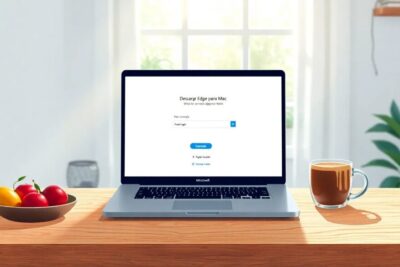

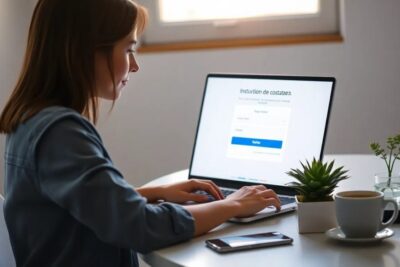


Más Artículos que pueden interesarte